윈도우 11 pc 화면 모니터 화면보호기 실행 바탕화면에 바로가기 아이콘 생성 방법
컴퓨터 작업을 하면서 잠시 자리를 비우게 될 때나 프로그램 설치 또는 대용량 파일 복사 등 화면을
보지 않고 작업해야 하는 경우에도 화면을 끌 수 있는데요
모니터 화면을 바로 끌 수 있지만 모니터 버튼 누르기도 번거롭고 다중모니터를 사용하는 경우 한 번에 끌 수 없는데요.
이런 경우 화면 보호기를 실행하면 되는데 화면 보호기도 실행하려면 설정한 시간이 경과하거나 설정해야 합니다.
아이콘을 클릭하면 화면 보호기가 바로 실행되도록 할 수 있는데요.
바탕화면에서 마우스 오른쪽 버튼 클릭 후 메뉴가 나오면 [새로 만들기]를 선택합니다.
서브 메뉴가 나오면 [바로가기]를 선택해 주세요

바로가기 창이 열리는데요. 항목 위치 입력에 다음을 클릭합니다.
%windir%\System32\scrnsave.scr /s 
바로 가기의 이름을 지정하십시오. 화면으로 이동하면 이름을 "화면 보호기"로 입력 후 [마침] 버튼을 눌러주세요

바탕화면에 [화면 보호기] 바로가기 아이콘이 생성되었습니다. 아이콘 변경을 위치 마우스 오른쪽 버튼 클릭 후 메뉴 중 [속성] 을 선택합니다.

속성 창이 열리면 [아이콘 변경] 버튼을 클릭합니다.
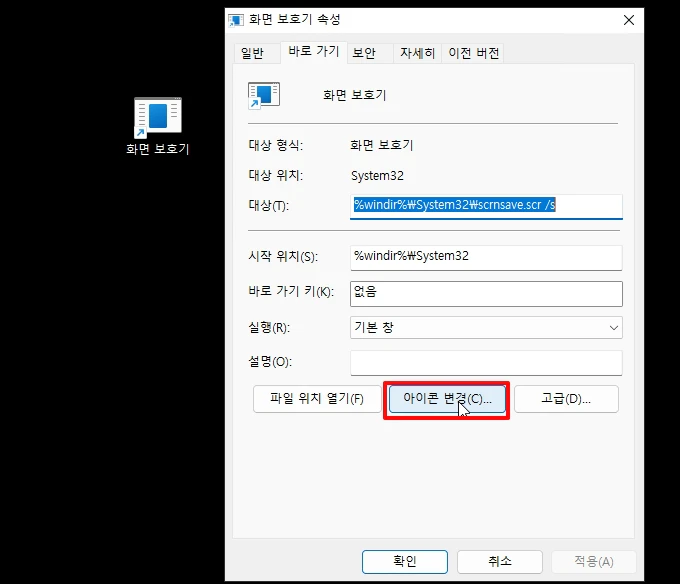
아이콘 변경 창이 나오면서 사용할 수 있는 아이콘 목록이 나옵니다. 변경하고자 하는 아이콘 선택 후 [확인] 버튼을 눌러주세요
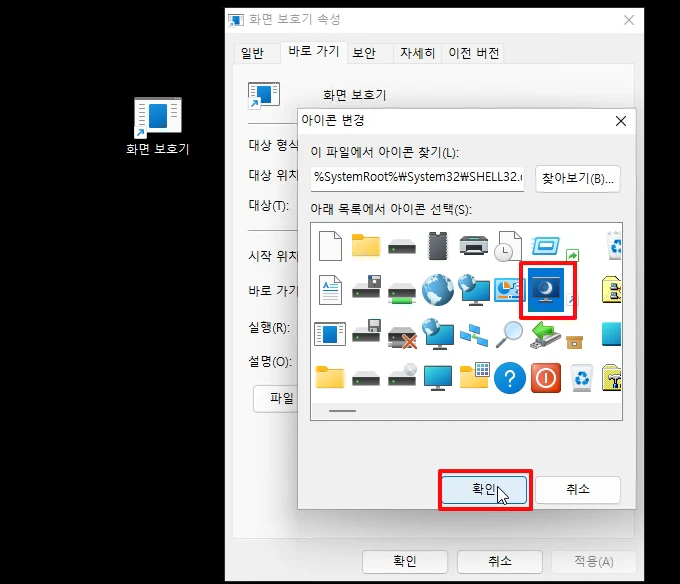
이제 아이콘을 더블클릭해서 화면 보호기가 실행이 잘 되는지 확인합니다.
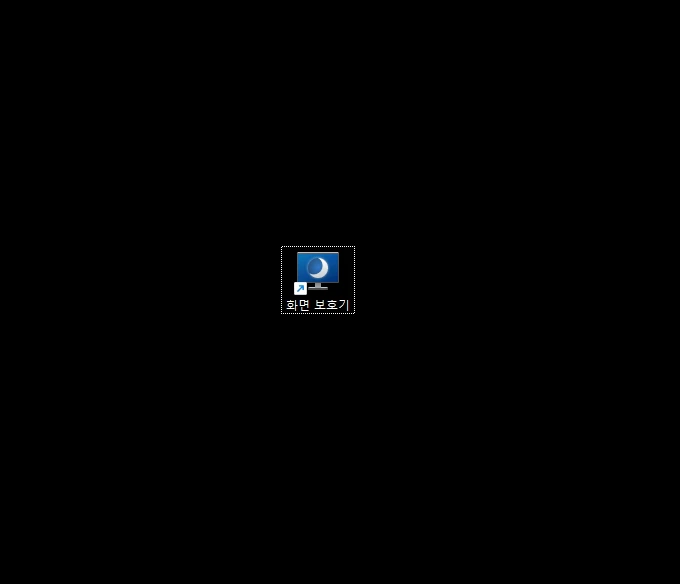
윈도우 11 pc 화면 모니터 화면보호기 실행 바탕화면에 바로가기 아이콘 생성 방법을 알아보았습니다.
반응형
